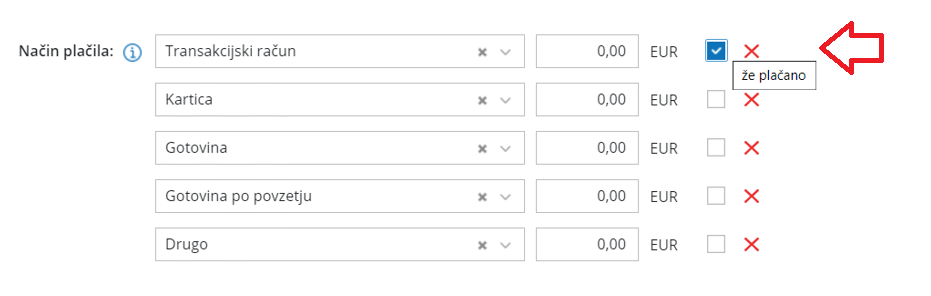Navodilo velja za vnos izdanega računa.
Vnos glave izdanega računa
- V meniju > Poslovanje izberemo > Izdani računi.
- Kliknemo Nov.
- Vnašamo lahko samo račune za nezaključeno obdobje DDV (v primeru, da smo davčni zavezanci).
- Do oddaje obračuna DDV na FURS lahko obračun DDV-ja tudi prekličemo in naknadno vnesemo oziroma popravimo izdane račune ter ponovno izvedemo obračun DDV.
- Urejati ne moremo le davčno potrjenih računov.
Osnovni podatki
- Številčenje:
- V osnovi številči Minimax račune enotno znotraj koledarskega leta, pri čemer ob prvem vnosu lahko določimo številko računa.
Pri prehodu v novo leto program na podlagi datuma računa začne novo številčenje znotraj leta. - Če želimo ločeno številčiti posamezne vrste računov (na primer račune, račune za predplačila, dobropise), lahko določimo več knjig , ki jih odpremo v meniju Nastavitve > številčenje dokumentov.
- Če v nastavitvah določimo za izdane račune več knjig, se pri vnosu računa prikaže polje Številčenje, kjer izberemo želeno številčenje.
- V osnovi številči Minimax račune enotno znotraj koledarskega leta, pri čemer ob prvem vnosu lahko določimo številko računa.
- Izberemo Kupca (podatek program prenese v knjižbo za terjatev, v knjigo DDV in kot naslovnik računa).
- Vnesemo Datum računa - predlaga sistemski datum (podatek program izpiše na računu, prenese ga v knjižbo za terjatev in v knjigo DDV).
- Vnesemo Datum opravljanja (podatek program izpiše na računu, predstavlja datum temeljnice, zapiše v vse knjižbe in vpliva na obdobje za DDV. Predlaga datum računa. Če sta datuma enaka, vnesemo samo Datum do).
Posebnost.
Če je datum opravljanja do večji in se nanaša na drugo obdobje od datuma računa, program upošteva v knjigi DDV datum računa (na primer: datum računa 1. 9., datum opravljanja 30. 10., v knjigo DDV zapiše 1. 9.)
- Vnesemo Datum zapadlosti računa (podatek program izpiše na računu in v knjižbo za terjatev).
- Če imamo v šifrantu strank na posamezni stranki določene dneve za zapadlost, bo datum zapadlosti program avtomatično izračunal. Po potrebi ga lahko spremenimo.
- Če vnesemo število dni, se bo datum zapadlosti izračunal na podlagi tega vpisa.
- Denarna enota (podatek program predlaga iz šifranta stranke in vpliva na tečaj in se odraža v knjižbi terjatve).
- Če izberemo denarno enoto, ki ni domača, program prikaže polje Tečaj in predlaga tečaj na dan izstavitve računa za preračun v domačo denarno enoto.
- Analitika: če imamo v šifrantu Analitik vsaj en vnos, lahko izberemo Analitiko.
- Rabat (%): predstavlja odstotek popusta na celotni znesek računa, razen predplačil (podatek program izpiše na računu in zmanjšuje vrednost računa).
- Če imamo določen rabat na stranki, ga program samodejno predlaga na računu.
- Ponavljajoči račun: dodamo kljukico pri računu, ki se ponavlja in ga po navadi kopiramo iz meseca v mesec.
- Vnesemo Osnovo za račun, predstavlja oznako dokumenta, ki je vezan na račun, na primer »Pogodba št. ..., Ponudba št. ..., Dobavnica št. ...« (podatek bo izpisan na računu).
- Če vnašamo e-račun pa izberemo še ustrezni Referenčni dokument in datum ter izberemo ustrezno Kodo namena.
Vnos vrstic (artiklov) izdanega računa
- Če vodimo Zaloge, je prikazano polje Skladišče, iz katerega razbremenjujemo zalogo.
- Dodatno skladišče uporabimo, ko želimo izvesti samodejni prenos artikla na osnovno skladišče (npr. skladišče maloprodaje) in istočasno prodajo iz osnovnega skladišča. Dodatno skladišče je npr. nabavno skladišče, v katerem imamo zalogo materiala in ga želimo razbremeniti. Več o nastavitvah za prikaz dodatnega skladišča, preberite tukaj.
- Izberemo Artikel.
- S klikom na svinčnik lahko urejamo nastavitve za izbrani artikel. Več o artiklih ...
- Iz šifranta se predlaga naziv izbranega artikla, ki se izpiše na računu. Naziv lahko za ta račun spremenimo oziroma dopolnimo v polju Naziv.
- Vnesemo Količino v merski enoti (ta podatek izračuna vrednosti vrstice: količina x cena x (1-% popusta/100) in se izpiše na računu).
- Merska enota (ME), program predlaga iz artikla, lahko urejamo (podatek se izpiše na računu).
- Cena brez DDV in z DDV, program predlaga iz nastavitev artikla, lahko urejamo (ta podatek vpliva na izračun vrednosti vrstice: količina x cena x (1-% popusta/100) in se izpiše na računu).
- Popust (%) (podatek vpliva na izračun vrednosti vrstice: količina x cena x (1-% popusta/100) in se izpiše na računu).
- Vrednost: program samodejno izračuna vrednost (količina x cena x (1-% popusta/100)) in jo zaokroži na dve decimalni mesti.
- S klikom na
 program prikaže na pogledu (ne izpisu) računa podrobne podatke artikla (podatki se prikazujejo glede na izbrani artikel in osvežujejo glede na vpisano prodajno ceno v vrstici):
program prikaže na pogledu (ne izpisu) računa podrobne podatke artikla (podatki se prikazujejo glede na izbrani artikel in osvežujejo glede na vpisano prodajno ceno v vrstici):- Predhodno prodajno ceno temu kupcu.
- Najvišja predhodna prodajna cena.
- Predhodni popust temu kupcu.
- Najvišji predhodni popust.
- Nabavna cena.
- Razlika v ceni glede na trenutno prodajno ceno.
- Povezava na predplačilo: v primeru vnosa končnega računa na podlagi predplačila izberemo na tem polju povezavo na račun za predplačilo.
- Analitika > če smo v nastavitvah > organizacije določili Vnos analitike na vrstici izdanega računa, imamo možnost določanja analitike na vrstici izdanega računa.
- Vrsta obračuna DDV: izbira vrste obračuna vpliva na zapis v obračun DDV in knjige.
- S klikom na shrani (spodaj), artikel dodamo na vrstico računa.
- Gumb Vse po znižani stopnji: vsem vrsticam na računu spremeni davčno stopnjo na znižano stopnjo (ne glede na izbrano stopnjo v nastavitvah artikla), razen vrsticam s tipom artikla predplačila, kjer ostane davčna stopnja nespremenjena.
- S klikom na ikono
 na koncu vrstice lahko vrstico izdanega računa kopiramo. Program prepiše vse podatke vrstice v novo vrstico izdanega računa. Podatke lahko uredimo in vrstico nato shranimo.
na koncu vrstice lahko vrstico izdanega računa kopiramo. Program prepiše vse podatke vrstice v novo vrstico izdanega računa. Podatke lahko uredimo in vrstico nato shranimo.
Izbira načina plačila računa
10. V polju Način plačila:
- če imamo gotovinske račune, izbiramo med:
- Gotovina
- Kartica
- Drugo
- Gotovina po povzetju
- če vodimo Blagajno, izberemo način plačila Gotovina preko blagajne.
- v polju blagajniški prejemek izberemo prejemek, ter vnesemo datum prejemka,
- če imamo negotovinske račune, izberemo:
- Transakcijski račun
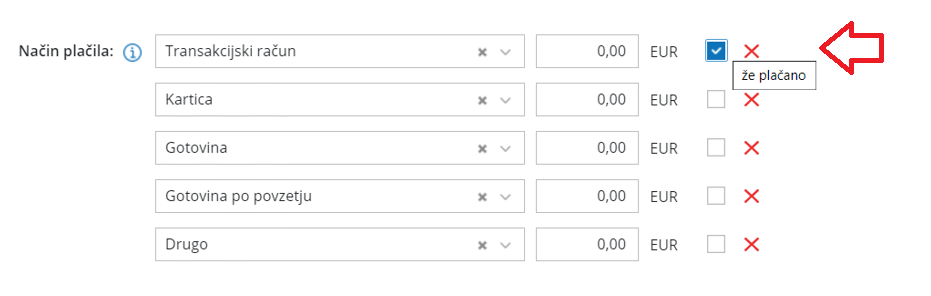
- Transakcijski račun
Če želimo izbrati več načinov plačil, vnesemo znesek pri izbranem načinu plačila. Dodana kljukica ob izbranem načinu plačila pa določa le prikaz na izpisu računa "za plačilo" oz. "plačano" in ne zapira dejansko postavk.
Predogled
V zavihku predogled urejamo obstoječ izpis izdanega računa.
Na izpisu izdanega računa urejamo:
- Splošne nastavitve
- Glavo listine
- Naslov
- Dodatni opisi/klavzule
- Podpis
- Nogo listine
- Terminologijo in prevajanje
- Ostale nastavitve
- Enostaven račun
O urejanju nastavitev izpisa izdanega računa lahko preberete v navodilu : nastavitve izpisov - izdani računi.
Naslovnik/Prejemnik
11. Naslovnik: če je naslovnik računa (izpisan na računu) drugačen kot kupec (vknjižba terjatev in davčne evidence), vnesemo Naslovnika na stranki.
12. Prejemnik: če želimo, da je prejemnik blaga in storitev izpisan na računu, vnesemo Prejemnika na stranki.
- Če podatke o naslovniku popravimo na tem mestu, bodo spremembe upoštevane samo na tem računu.
- Če želimo naslovnika shraniti, ga vnesemo v šifrantu > Stranke.
Predogled dobavnice
13. Predlaga Vrsto izpisa, ki predstavlja predlogo za tiskanje dobavnice in jo po potrebi uredimo.
14. S klikom na + Nov izpis pripravimo nov izpis dobavnice.
15. Na izpisu dobavnice urejamo:
- Splošne nastavitve
- Glavo listine
- Naslov
- Dodatni opisi/klavzule
- Podpis
- Nogo listine
- Terminologijo in prevajanje
- Ostale nastavitve
Več o urejanju nastavitev izpisa dobavnice lahko preberete v navodilu: nastavitve izpisov - dobavnice.
Ostali podatki
16. Opombe: na račun lahko dodamo opombo, ki bo prikazana na pogledu izdanega računa in v preglednici izdanih računov. Opomba se bo izvozila pri izvozu preglednice izdanih računov v Excel, ne bo natisnjena na listini izdanega računa.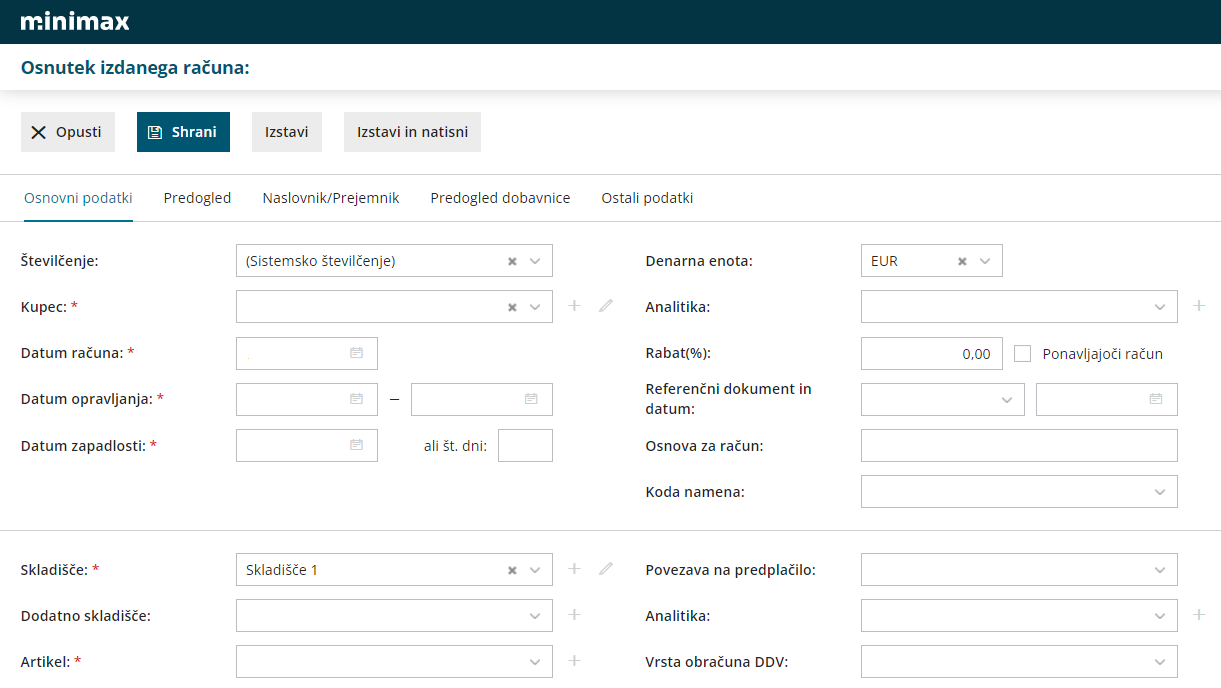
17. Po končanem vnosu podatkov izdanega računa z gumbi v orodni vrstici izvedemo naslednje akcije:
- Shrani: program shrani zapis kot osnutek računa, na tem koraku še nimamo zapisov v dvostavnem knjigovodstvu in davčni knjigi. Osnutka izdanega računa ni mogoče tiskati.
- Opusti: izgubljene bodo vse spremembe/vnosi na izdanem računu.
- Izstavi: program pripravi temeljnico v dvostavnem knjigovodstvu, zapise v knjigo DDV in PDF dokument izdanega računa kot priponko.
- Izstavi in natisni: program pripravi temeljnico v dvostavnem knjigovodstvu, zapise v knjigo DDV in odpre PDF dokument računa za tiskanje. Na dokumentu pripravi tudi referenco oz. sklic, katerega pa ni možno ročno urejati.

 program prikaže na pogledu (ne izpisu) računa podrobne podatke artikla (podatki se prikazujejo glede na izbrani artikel in osvežujejo glede na vpisano prodajno ceno v vrstici):
program prikaže na pogledu (ne izpisu) računa podrobne podatke artikla (podatki se prikazujejo glede na izbrani artikel in osvežujejo glede na vpisano prodajno ceno v vrstici): na koncu vrstice lahko vrstico izdanega računa kopiramo. Program prepiše vse podatke vrstice v novo vrstico izdanega računa. Podatke lahko uredimo in vrstico nato shranimo.
na koncu vrstice lahko vrstico izdanega računa kopiramo. Program prepiše vse podatke vrstice v novo vrstico izdanega računa. Podatke lahko uredimo in vrstico nato shranimo.